Cara menghapus kontak di iphone dengan cepat – Bosan dengan kontak yang tidak terpakai di iPhone Anda? Ingin membersihkan daftar kontak dengan cepat? Tenang, Anda tidak sendirian! Banyak pengguna iPhone yang ingin menghapus kontak dengan mudah dan efisien. Artikel ini akan menjadi panduan lengkap Anda untuk menghapus kontak di iPhone dengan cepat, baik itu satu per satu, beberapa sekaligus, dari grup, atau bahkan duplikat yang mengganggu.
Kami akan membahas berbagai metode yang dapat Anda gunakan, dari menghapus kontak secara individual hingga menghapus kontak yang terduplikasi dari iCloud. Siap untuk membersihkan daftar kontak Anda dan membuat iPhone Anda lebih rapi? Mari kita mulai!
Cara Menghapus Kontak Individual
Penghapusan kontak individual di iPhone dapat dilakukan dengan mudah melalui aplikasi Kontak. Prosesnya cukup sederhana dan hanya memerlukan beberapa langkah. Berikut langkah-langkah lengkapnya:
Langkah-langkah Menghapus Kontak Individual
Berikut langkah-langkah untuk menghapus kontak individual di aplikasi Kontak iPhone:
| Langkah | Deskripsi |
|---|---|
| 1. Buka aplikasi Kontak. | Temukan dan buka aplikasi Kontak di iPhone Anda. |
| 2. Pilih kontak yang ingin dihapus. | Cari kontak yang ingin dihapus dari daftar kontak Anda. |
| 3. Ketuk tombol “Edit” di pojok kanan atas layar. | Anda akan melihat tombol “Edit” di bagian atas layar. Ketuk tombol tersebut. |
| 4. Gulir ke bawah dan ketuk tombol “Hapus Kontak”. | Anda akan melihat opsi “Hapus Kontak” di bagian bawah layar. Ketuk opsi tersebut. |
| 5. Konfirmasi penghapusan kontak. | Anda akan diminta untuk mengonfirmasi penghapusan kontak. Ketuk “Hapus Kontak” untuk melanjutkan. |
Kontak yang dipilih akan dihapus dari daftar kontak Anda. Anda dapat mengulangi langkah-langkah di atas untuk menghapus kontak lain.
Sebagai contoh, Anda ingin menghapus kontak “John Doe” dari daftar kontak Anda. Anda dapat membuka aplikasi Kontak, mencari “John Doe”, ketuk tombol “Edit”, gulir ke bawah, ketuk “Hapus Kontak”, dan konfirmasi penghapusan. Setelah itu, “John Doe” akan dihapus dari daftar kontak Anda.
Menghapus Beberapa Kontak Sekaligus
Selain menghapus kontak satu per satu, iPhone juga memungkinkan Anda untuk menghapus beberapa kontak sekaligus. Fitur ini sangat berguna ketika Anda ingin membersihkan daftar kontak dari kontak yang tidak diperlukan. Anda dapat memilih beberapa kontak dan menghapusnya secara bersamaan.
Menggunakan Fitur “Edit”
Fitur “Edit” pada aplikasi Kontak memungkinkan Anda untuk memilih beberapa kontak sekaligus. Setelah memilih, Anda dapat menghapus kontak yang dipilih secara bersamaan. Berikut langkah-langkah yang dapat Anda ikuti:
- Buka aplikasi “Kontak” di iPhone Anda.
- Ketuk “Edit” di pojok kanan atas layar.
- Ketuk lingkaran kecil di sebelah kiri setiap kontak yang ingin Anda hapus.
- Setelah Anda memilih semua kontak yang ingin Anda hapus, ketuk tombol “Hapus” di pojok kanan bawah layar.
- Konfirmasi penghapusan dengan mengetuk “Hapus Kontak”.
Menghapus Kontak dari Grup

Jika Anda ingin menghapus kontak dari grup tertentu, Anda dapat melakukannya dengan mudah di iPhone. Ini memungkinkan Anda untuk mengelola kontak Anda dengan lebih efisien dan menjaga agar grup Anda tetap terorganisir.
Menghapus Kontak dari Grup, Cara menghapus kontak di iphone dengan cepat
Untuk menghapus kontak dari grup, Anda dapat mengikuti langkah-langkah berikut:
| Langkah | Deskripsi |
|---|---|
| 1. Buka aplikasi Kontak. | Temukan dan buka aplikasi Kontak di iPhone Anda. |
| 2. Pilih grup yang ingin Anda hapus kontaknya. | Ketuk grup yang ingin Anda ubah, dan daftar kontak dalam grup akan muncul. |
| 3. Ketuk tombol “Edit” di bagian atas layar. | Anda akan melihat tombol “Edit” di sudut kanan atas layar. |
| 4. Ketuk tombol “Hapus dari Grup” di sebelah kontak yang ingin Anda hapus. | Tombol “Hapus dari Grup” akan muncul di sebelah setiap kontak. |
| 5. Konfirmasi penghapusan kontak dari grup. | Anda akan diminta untuk mengkonfirmasi penghapusan kontak dari grup. |
Menghapus Kontak yang Terduplikasi
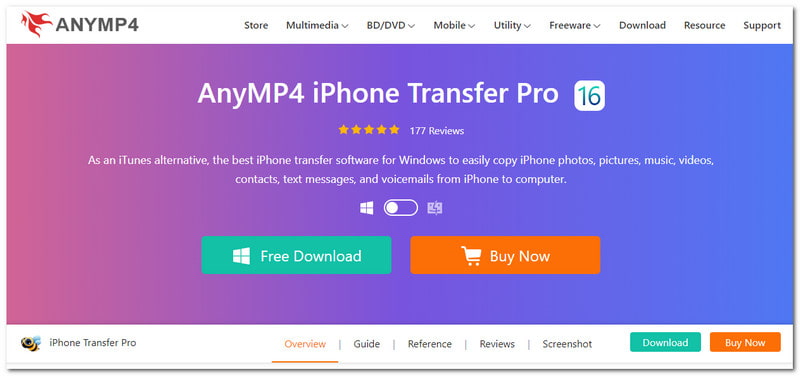
Kontak yang terduplikasi bisa terjadi karena berbagai alasan, seperti kesalahan saat menambahkan kontak, sinkronisasi data yang tidak sempurna, atau penggunaan beberapa akun email. Kontak terduplikasi dapat membuat daftar kontak Anda berantakan dan menyulitkan Anda untuk menemukan kontak yang benar. Untuk mengatasi masalah ini, Anda perlu menghapus kontak yang terduplikasi.
Mendeteksi dan Menghapus Kontak Terduplikasi
Mendeteksi kontak terduplikasi dapat dilakukan dengan cara manual atau menggunakan fitur bawaan iPhone. Untuk cara manual, Anda dapat menelusuri daftar kontak Anda dan mencari kontak yang memiliki nama, nomor telepon, atau alamat email yang sama. Untuk cara otomatis, Anda dapat menggunakan fitur “Gabungkan Duplikat” di aplikasi Kontak iPhone.
- Buka aplikasi “Kontak” di iPhone Anda.
- Ketuk tombol “Edit” di pojok kanan atas.
- Pilih “Gabungkan Duplikat”.
- iPhone akan mendeteksi kontak yang terduplikasi dan menampilkannya dalam daftar. Anda dapat memilih kontak mana yang ingin digabungkan.
- Ketuk “Gabungkan” untuk menggabungkan kontak yang terduplikasi.
Menggabungkan Kontak Terduplikasi
Menggabungkan kontak terduplikasi adalah cara yang efektif untuk membersihkan daftar kontak Anda. Berikut langkah-langkah yang dapat Anda ikuti:
- Buka aplikasi “Kontak” di iPhone Anda.
- Cari kontak yang terduplikasi.
- Ketuk kontak yang ingin Anda gabungkan.
- Ketuk tombol “Edit” di pojok kanan atas.
- Ketuk “Gabungkan Kontak”.
- Pilih kontak mana yang ingin Anda gabungkan dengan kontak yang sedang Anda edit.
- Ketuk “Gabungkan” untuk menggabungkan kontak yang terduplikasi.
Contoh Ilustrasi Penghapusan Kontak Terduplikasi
Misalnya, Anda memiliki dua kontak dengan nama “John Doe” yang memiliki nomor telepon yang sama tetapi alamat email yang berbeda. Anda ingin menggabungkan kedua kontak tersebut menjadi satu. Anda dapat mengikuti langkah-langkah di atas untuk menggabungkan kedua kontak tersebut. Setelah digabungkan, Anda akan memiliki satu kontak “John Doe” dengan nomor telepon dan alamat email yang lengkap.
Menghapus Kontak dari iCloud
Selain menghapus kontak secara langsung dari iPhone, Anda juga dapat menghapusnya dari iCloud, yang akan menghapus kontak tersebut dari semua perangkat yang terhubung ke akun iCloud Anda. Ini adalah cara yang efisien untuk memastikan bahwa kontak yang dihapus tidak muncul di perangkat lain.
Menghapus Kontak dari iCloud dengan Pengaturan iPhone
Berikut adalah langkah-langkah untuk menghapus kontak dari iCloud menggunakan pengaturan iPhone:
- Buka aplikasi Pengaturan di iPhone Anda.
- Ketuk [Nama Anda], lalu ketuk iCloud.
- Gulir ke bawah dan ketuk Kontak.
- Ketuk Hapus dari iPhone untuk menghapus kontak dari perangkat Anda, tetapi tetap menyimpannya di iCloud.
- Ketuk Hapus dari iCloud untuk menghapus kontak dari iCloud dan semua perangkat yang terhubung. Setelah dihapus, Anda tidak dapat memulihkannya lagi.
Contoh Ilustrasi
Misalnya, Anda ingin menghapus kontak bernama “John Doe” dari semua perangkat Anda yang terhubung ke iCloud. Anda dapat mengikuti langkah-langkah di atas untuk menghapus kontak tersebut dari iCloud. Setelah dihapus, kontak “John Doe” tidak akan lagi muncul di iPhone, iPad, atau Mac Anda yang terhubung ke iCloud.
Kesimpulan Akhir
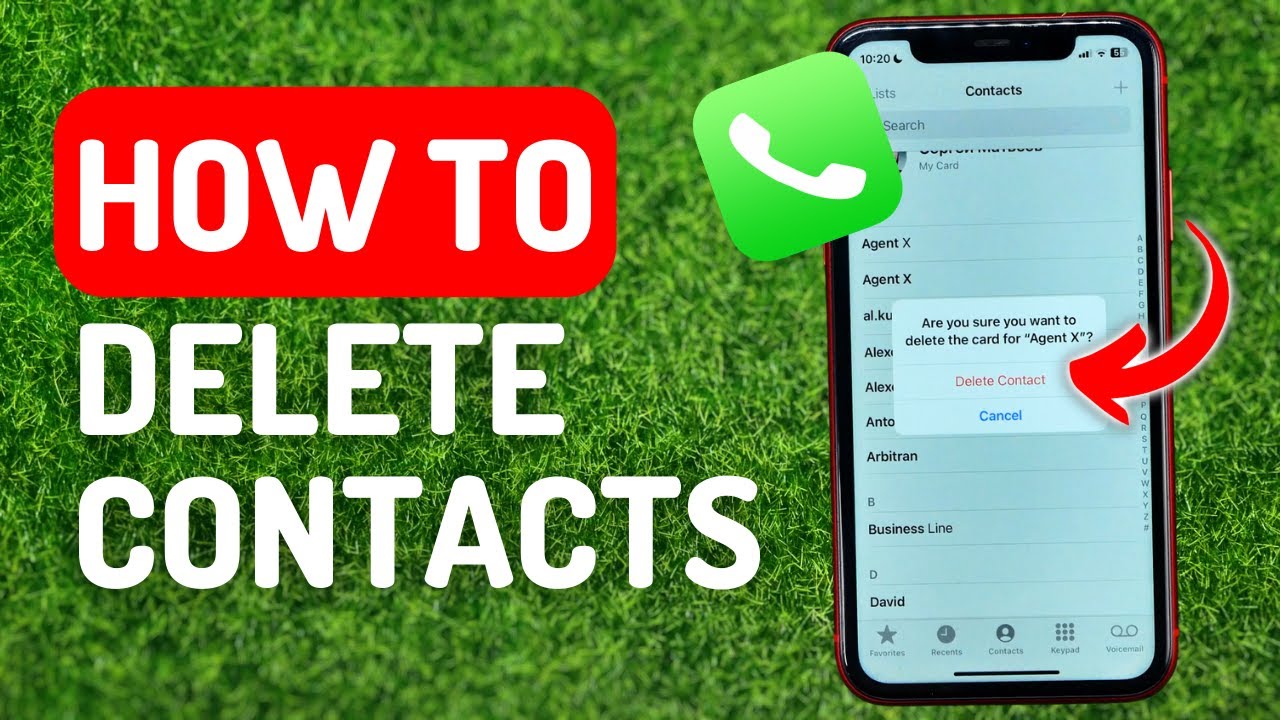
Sekarang, daftar kontak di iPhone Anda sudah bersih dan rapi! Dengan mengikuti langkah-langkah yang telah dijelaskan, Anda dapat menghapus kontak dengan mudah dan efisien. Anda tidak perlu lagi khawatir dengan kontak yang tidak terpakai atau duplikat yang mengganggu. Ingat, pengelolaan kontak yang baik akan membuat pengalaman menggunakan iPhone Anda lebih menyenangkan dan produktif. Selamat mencoba!
Pertanyaan yang Sering Diajukan: Cara Menghapus Kontak Di Iphone Dengan Cepat
Bagaimana jika saya tidak sengaja menghapus kontak yang penting?
Jangan khawatir! Anda dapat memulihkan kontak yang terhapus dari cadangan iCloud atau iTunes. Pastikan Anda memiliki cadangan terbaru sebelum menghapus kontak.
Apakah menghapus kontak dari iPhone juga akan menghapusnya dari iCloud?
Tidak selalu. Jika Anda mengaktifkan sinkronisasi kontak dengan iCloud, menghapus kontak dari iPhone juga akan menghapusnya dari iCloud. Namun, jika Anda menghapus kontak secara manual dari iCloud, kontak tersebut tetap akan ada di iPhone Anda.







